
【インスタ】「プロフィールをシェア」でQRコードを表示する方法
Contents[OPEN]
QRコードの絵文字やカラーを設定する方法
ここでは、インスタのQRコードに表示させる絵文字やカラーを設定する方法をご紹介します!
せっかくQRコードでインスタを交換するなら、可愛くアレンジしたいですよね♪
絵文字・セルフィー・カラーをそれぞれ設定する方法を説明します。
QRコードの絵文字を設定する
まずは、QRコードの絵文字を設定する方法です。
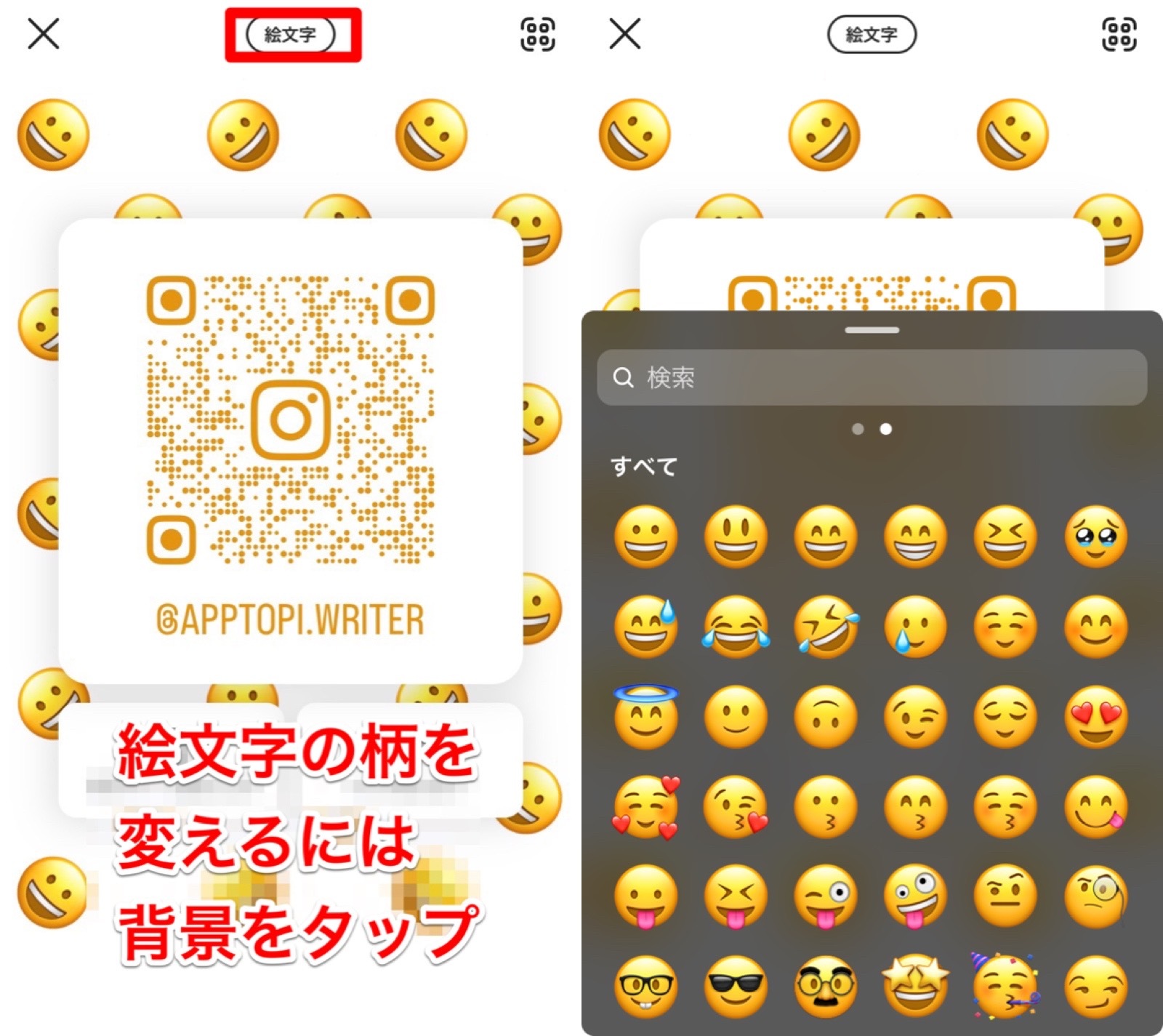
まずは上部に表示されているメニューを「絵文字」にし、絵文字が表示されているQRコードの背景部分をタップしましょう。
すると、標準で使える絵文字が一覧で出てくるので、好きなものを選択してください。
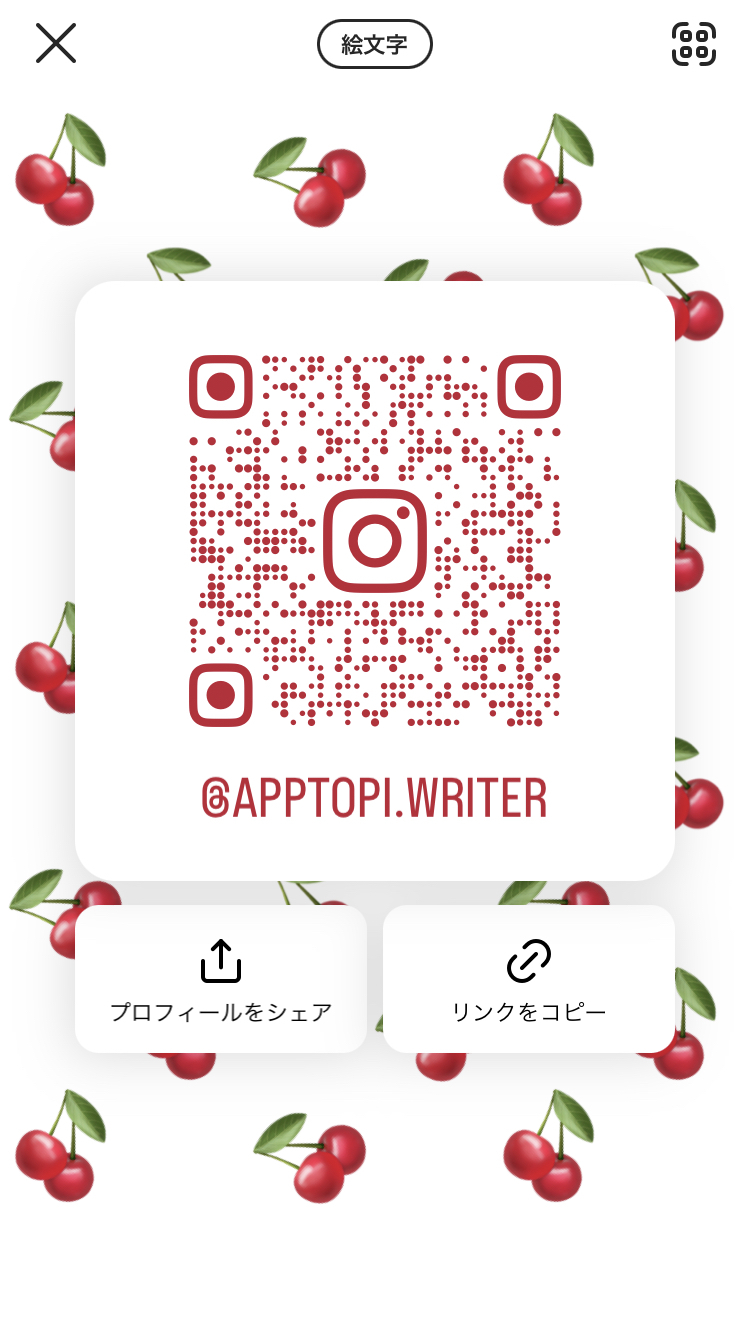
すると、こんな風にQRコードに表示される絵文字を変更できます!
好きな背景にできるのは嬉しいですね♡
QRコードのセルフィーを設定する
インスタのQRコードの背景は、セルフィー(自撮り)にすることもできます。
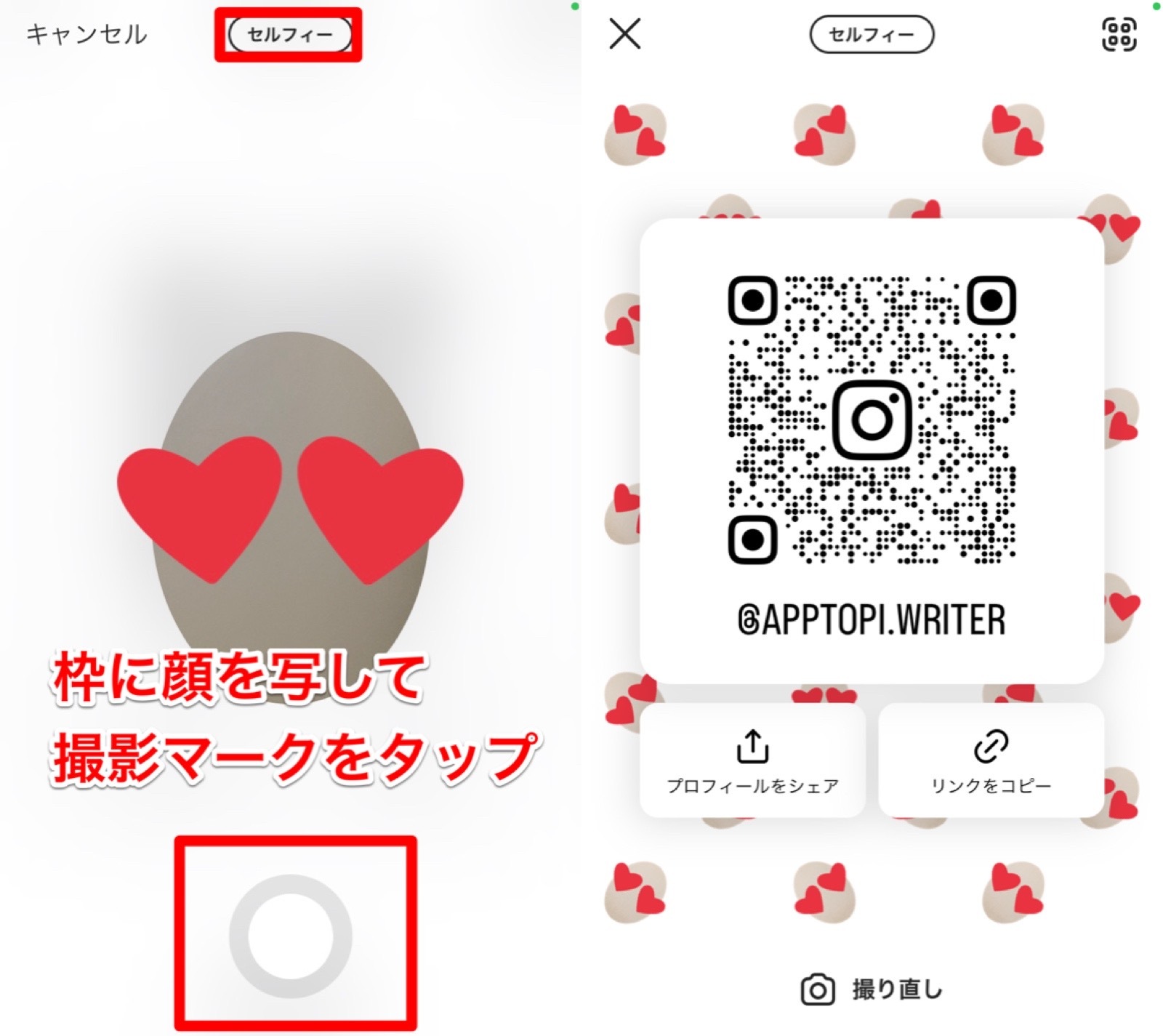
上部に表示されているメニューを「セルフィー」に設定し、表示される枠に顔をおさめて写真を撮りましょう。
これで、QRコードの背景をセルフィーに設定することができます。
セルフィーを撮るときに表示されるのは、ハート以外にも眼鏡やヒゲなどがあるので、お好みのものに設定してみてくださいね♪
QRコードのカラーを設定する
最後に、QRコードのカラーを設定する方法をご紹介します。
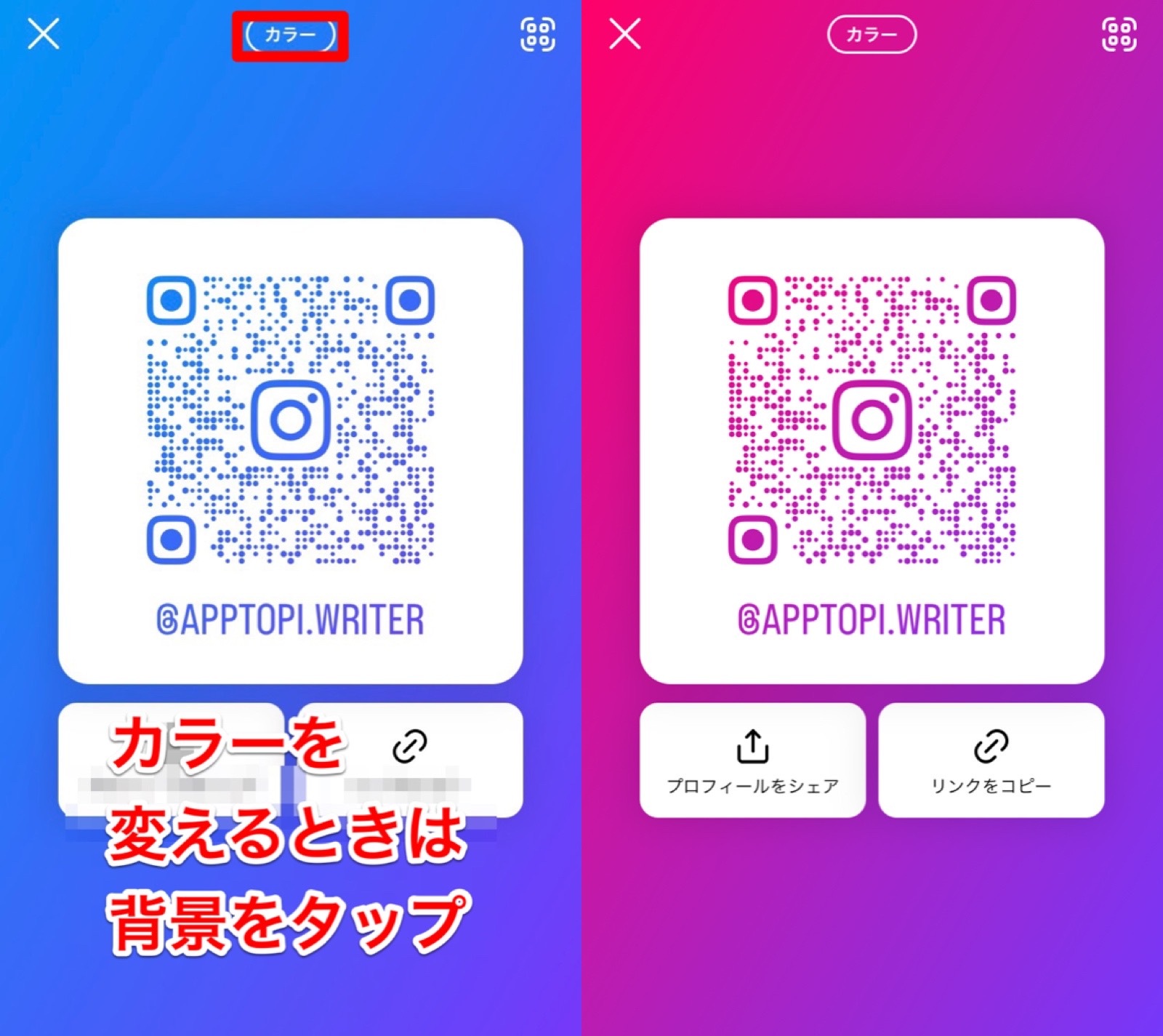
メニューを「カラー」に設定したら、QRコードの背景をタップしてカラーを変更してください♪
ストーリーみたいにカラーを変えられるので、好きな色を見つけてくださいね。
QRコードで友達とインスタを交換しよう
今回は、インスタ新機能の「プロフィールをシェア」を使ってQRコードを表示し、友達と簡単にインスタを交換する方法をご紹介しました!
絵文字などで可愛くアレンジするのもおすすめです♡
とっても簡単に友達追加ができるので、ぜひQRコードを活用してみてくださいね♪